Giải pháp
Camera thanh hóa Hướng dẫn cài đặt Camera Yoosee trên Điện thoại, Máy tính
Nội dung tóm tắt.
Hướng dẫn cài đặt Camera Yoosee trên Điện thoại, Máy tính
Bản hướng dẫn cài đặt Camera Yoosee trên điện thoại, máy tính được mô tả một cách chi tiết nhất giúp người đọc nhanh chóng hoàn thành việc cài đặt phần mềm và sử dụng để xem camera từ xa. Việc cài đặt camera và phần mềm thược hiện tương đối đơn giản nên bạn hoàn toàn có thể tự cài đặt dựa theo hướng dẫn sau đây của chúng tôi.
Mục lục nội dung: (Cài đặt theo thứ tự từ điện thoại -> máy tính)
I. CÀI TRÊN ĐIỆN THOẠI
Bước 1: Tải ứng dụng trên điện thoại
Bước 2: Đăng ký tài khoản Yoosee
Bước 3: Cài đăt camera Yoosee
Bước 4: Xem Video hướng dẫn
II. CÀI TRÊN MÁY TÍNH PC
Bước 1: Download phần mềm
Bước 2: Cài đặt phần mềm
Bước 3: Cài đăt camera Yoosee
Bước 4: Xem Video hướng dẫn cài chi tiết
III. HƯỚNG DẪN SỬ DỤNG
Bước 1: Thêm mới camera
Bước 2: Đổi mật khẩu tài khoản Yoosee
Bước 3: Cấu hình camera
Bước 4: Đổi mật khẩu mặc định của Camera
Bước 5: Chuyển về múi giờ Việt Nam
Bước 6: Dò chuyển động
Bước 7: Tăng giảm âm lượng
Bước 8: Chọn chất lượng ghi hình SD, HD
Bước 9: Đảo ngược hình ảnh
I. HƯỚNG DẪN CÀI ỨNG DỤNG TRÊN ĐIỆN THOẠI
Bước 1: Tải và cài đặt ứng dụng xem camera
Để tải ứng dụng xem camera Yoosee trên điện thoại bạn có thể truy cập vào trang chủ của hãng hoặc Playstore (máy android), Appstore (iphone) sau đó gõ từ khóa “Yoosee” ở phần tìm kiếm và tiến hành tải và cài đặt ứng dụng trên điện thoại giống như cài các ứng dụng thông thường. Sau khi cài đặt ứng dụng thành công bạn sẽ thấy biểu tượng ứng dụng xem Camera Yoosee xuất hiện ngay trên màn hình, click để truy cập vào ứng dụng và tiến hành bước tiếp theo.
Cách 1: Bạn tải và cài đặt ứng dụng trên điện thoại bằng đường Link dưới đây

Điện thoại android: Android
Điện thoại iPhone: iOS
Máy tính: CMSClient 1.00.00.46
Cách 2: Truy cập vào Playstore trên điện thoại Android hoặc App store trên điện thoại iPhone, iPadvà gõ từ khóa Yoosee sau đó tiến hành cài đặt ứng dụng xem camera yoosee.

Bước 2: Đăng ký tài khoản Camera Yoosee
Sau khi hoàn thành việc cài đặt ứng dụng ở bước 1 bạn sẽ tiến hành đăng ký tài khoản Yoosee theo hướng dẫn sau (tài khoản này sẽ được sử dụng để quản lý ứng dụng và thêm, xóa, sửa và truy cập vào để xem lại video được lưu trữ trên camera). Để đăng ký tài khoản bạn truy cập vào phần mềm và thực hiện theo các bước ở hình bên dưới:
Đăng ký tài khoản:
- Xem tên khu vực bạn đang ở (1)
- Kéo xuống để chọn vùng có tên Viet Nam (2)
- Sau đó bạn quay lại bước đăng nhập chọn “Đăng nhập nhanh” (3)
- Đăng ký thông qua hòm thư: Bao gồm khu vực: Viet Nam, Email: email bất kỳ của bạn, mật khẩu: có độ dài từ 8 đến 30 ký tự bao gồm cả chữ và số ví dụ Lingo123. (4)
- Sau khi đã thực hiện đầy đủ các bước ở trên bạn nhấn Xác nhận (4) để hoàn tất việc đăng ký.
Note: Bạn phải lưu lại các thông tin sử dụng ở bước này gồm khu vực (viet nam), email, mật khẩu để sử dụng về sau.

Bước 3: Cài đặt Camera Yoosee
Sau khi thực hiện việc đăng ký tài khoản thành công bạn sẽ tiến hành cài đặt camera để kết nối camera với mạng wifi và tích hợp camera vào ứng dụng để quản lý và xem camera từ xa qua điện thoại smartphone.
Kết nối camera với wifi:
- Đầu tiên bạn nhấn vào biểu tượng dấu cộng ở ngay giữa màn hình ứng dụng hoặc ở góc trên bên trái (1)
- Chọn Thêm thiết bị mới (2),
- Chọn Smartlink (3) (ngoài ra bạn có thể chọn cách khác như Fast networking, Kết nối có dây)
- Tiếp theo bạn Nhập mật khẩu Wifi (4).
- Sau khi thực hiện xong các bước nêu trên bạn nhấn vào Tiếp tục để thực hiện bước tiếp theo.

Thực hiện kết nối:
- Kết nối nguồn điện cho camera wifi, chọn nghe thấy âm thanh nhắc nhở kết nối (1)
- Điều chỉnh âm lượng điện thoại và duy trì khoảng cách từ điện thoại đến camera khoảng 30cm, sau đó chọn Tiếp tục (2)
- Sau khi nhấn tiếp tục bạn sẽ qua màn hình chờ lúc này camera sẽ tự động kết nối với wifi, quá trình này thường mất từ 1-2 phút (3)
- Nếu camera kết nối thành công bạn sẽ nhận được thông tin thiết bị gồm Device ID, Password bạn nhập 123 (camera yoosee mặc định) (4)

HOÀN THÀNH CÀI ĐĂT
Sau khi bạn thực hiện đầy đủ các bước ở trên Camera sẽ được kết nối với phần mềm để xem trực tiếp trên điện thoại.
Note: Camera báo màu xanh có chữ “Trực tuyến” nghĩa là đã cài đặt thành công.

4. VIDEO HƯỚNG DẪN CÀI ĐẶT CHI TIẾT
Lưu ý quan trọng: Trong video bên dưới chúng tôi có hướng dẫn cách bạn Reset lại camera trong trường hợp camera Yoosee không kết nối được wifi ở bước này, bạn xem video để biết cách khắc phụ nhé.
Hướng dẫn cài đặt camera Yoosee cơ bản nhất
Camera không dây Yoosee hỗ trợ xem và quản lý camera qua điện thoại bằng phần mềm Yoosee. Bạn chỉ cần có tài khoản login và thực hiện cài đặt camera Yoosee cơ bản theo hướng dẫn bài viết sau đây. Chi tiết về việc cài đặt camera Yoosee cơ bản bạn thực hiện các bước mà c36 chia sẻ sau đây nhé.
Mục lục nội dung [hide]
- 1 Tải và cài đặt ứng dụng xem camera Yoosee
- 2 Đăng ký tài khoản Camera Yoosee
- 3 Cài IP của camera vào phần mềm
- 3.1 Cách 1: Kết nối thông qua Hotspot
- 3.2 Cách 2: Quét tín hiệu truyền thống (Smart link)
- 4 Cài đặt cảm biến cho camera Yoosee
- 5 Kết luận
Tải và cài đặt ứng dụng xem camera Yoosee
Để tải ứng dụng xem camera quan sát Yoosee trên điện thoại bạn vào Playstore (máy android), Appstore (iphone). Gõ từ khóa “Yoosee” ở phần tìm kiếm và sau đó tiến hành tải ứng dụng về trên điện thoại
Sau khi cài đặt ứng dụng thành công bạn sẽ thấy biểu tượng ứng dụng xem Camera Yoosee xuất hiện ngay trên màn hình. Lúc này hãy click vào ứng dụng và tiến hành bước tiếp theo.
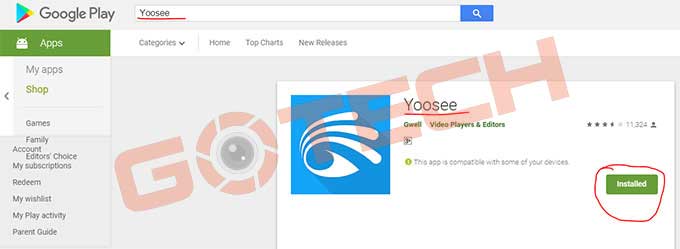
Đăng ký tài khoản Camera Yoosee
Khi đã hoàn thành việc cài đặt ứng dụng bạn tiến hành đăg kí tài khoản Yoosee. Tài khoản này được sử dụng để quản lý ứng dụng. Thêm xóa hoặc sửa truy cập vào để xem lưu trữ của video.
Để đăng ký tài khoản bạn truy cập vào phần mềm. Sau đó chọn “Đăng Ký” để đăng kí tài khoản. Cần điền đầy đủ thông tin để đăng kí tài khoản.
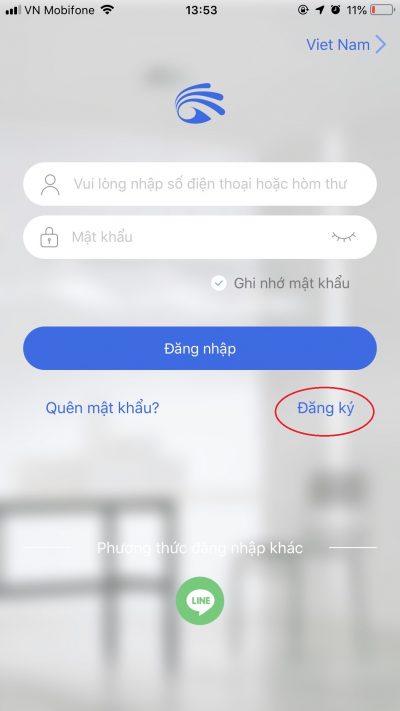
- Lựa chọn vùng Việt Nam
- Bấm SDT vào (lưu ý: không nhập số 0 chỉ nhập 9 số cuối của SDT)
- Bấm vào lấy mã xác nhận
- Đặt mật khẩu 8-15 ký tự gồm chữ và số
- Chọn vào ô “Tôi đã đọc và đồng ý….”
- Bấm “Đăng Ký” để hoàn thành
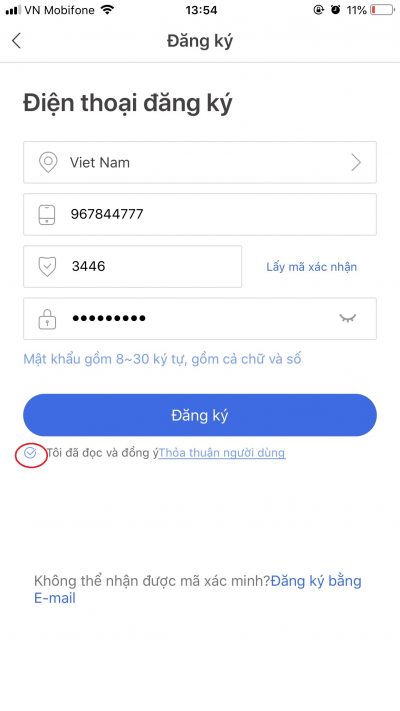
Sau khi đã thực hiện đầy đủ các bước ở trên bạn nhấn Xác nhận để hoàn tất việc đăng ký. Và sau đó chúng ta sẽ tiến hành cài đặt camera Yoosee trên điện thoại.
Xem thêm: Cài đặt phần mềm xem camera Yoosee trên máy tính
Cài IP của camera vào phần mềm
Đầu tiên bạn cần khởi động camera Yoosee lên. Cắm nguồn điện và dùng thanh kim loại kích hoạt nút vào nút reset camera Yoosee dưới đáy camera để kích hoạt camera hoạt động.
Để cài đặt IP của camera vào phần mềm bạn thực hiện các bước sau:
Vào giao diện camera Yoosee –> chọn biểu tượng dấu ⊕
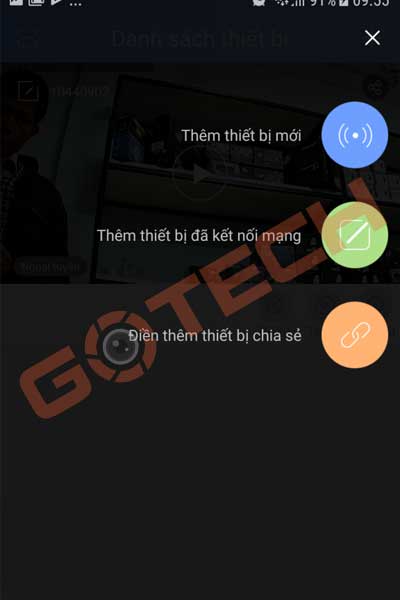
Cách 1: Kết nối thông qua Hotspot
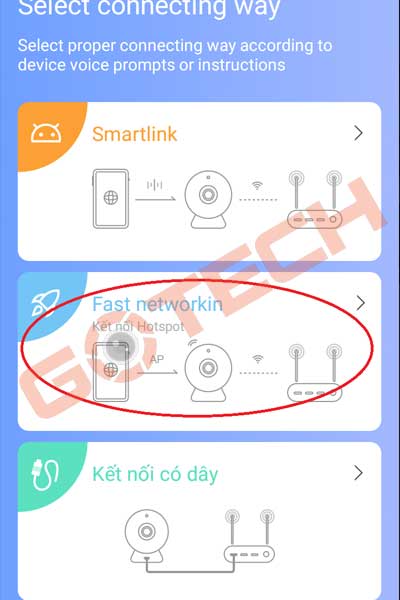
Bạn thực hiện các bước: Thêm thiết bị mới –> chọn Fast Networkin —> Nghe thấy âm thanh nhắc nhở –> nhập pass Wifi
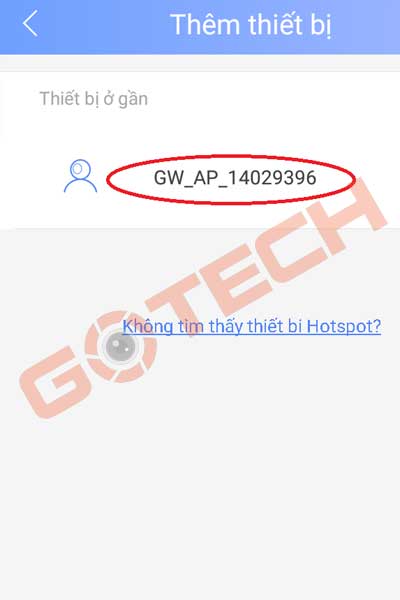
Tại đây bạn tìm tới wifi có định dạng GW-AP- dãy số (Ví dụ GW-AP-14004567) nhấn vào liên kết và vào ứng dụng.
Bạn phải kiên nhẫn và chờ đợi vì có thể mất thời gian chút. Đôi khi xảy ra lỗi là bình thường.
Đối với cách 1 thì k cần nhập mật khẩu (vì camera tự phát wifi và tự nhận tín hiêu)
Cách 2: Quét tín hiệu truyền thống (Smart link)
Bạn chọn Thêm thiết bị mới –> Smart link
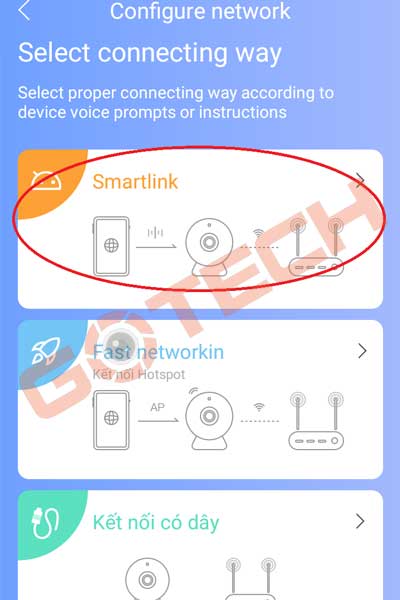
Ở đây nhập mật khẩu wifi của nhà mình –> hoàn tất –> tiếp tục

Khi nghe thấy âm thanh nhắc nhở kết nối
Khi bạn nghe thấy âm thanh nhắc nhở kết nối hãy nhấp mật khẩu thiết bị. Lấy mật khẩu thiết bị nằm dưới đáy camera Yoosee (thường pass là 123). Sau đó nhấn hoàn tất –> tiếp tục –> xác nhận –>Hoàn tất
Cài đặt cảm biến cho camera Yoosee
Để cài đặt cảm biến cho camera Yoosee bạn thực hiện các bước sau đây:
Bước 1: Mở ứng dụng YooSee trên điện thoại ra. Tiếp sau đó vào mục cài đặt
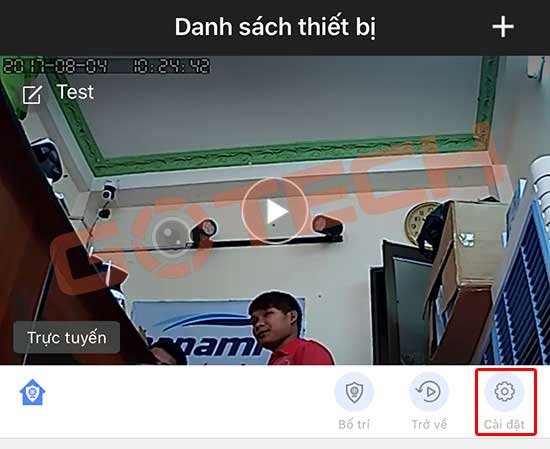
Bước 2: Thiết lập cảnh báo cho camera Yoosee
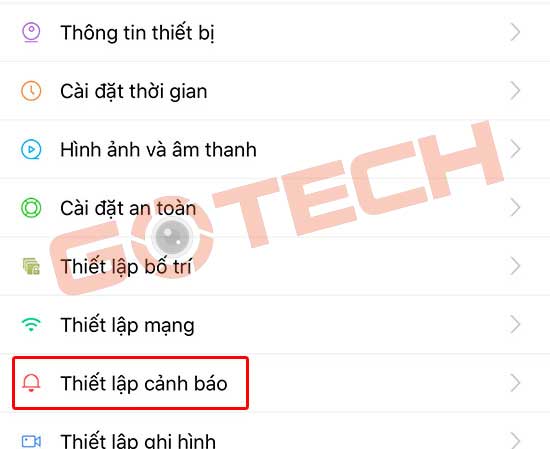
Bước 3: Bạn sẽ tiến hành thiết lập báo động và nhận thông báo như hình dưới.
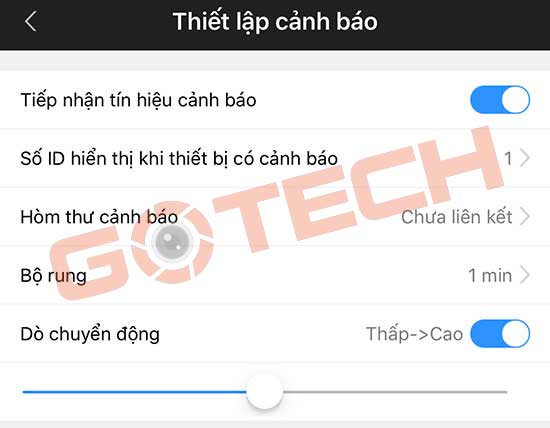
Ở đây bạn lưu ý các thao tác
- Tiếp nhật cảnh báo: Bật
- Hòm thư báo động: nhập Email mà bạn muốn nhận thông báo.
- Bộ rung: khi báo động còi sẽ hú ở camera (1 phút, 2 phút, 3 phút).
- Dò chuyển động: Kéo qua để điều chỉnh.
Bước 4:
Quay lại màn hình chính bấm vào nút bố trí (chiếc khiên) để bắt đầu quá trình sử dụng cảm biến báo động thông minh.
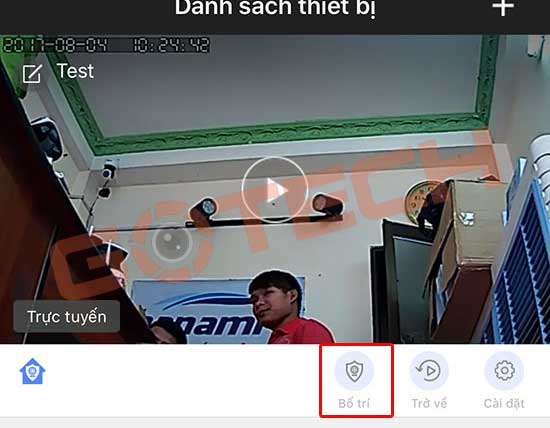
Sau khi bố trí thành công, khi có chuyển động camera YooSee hú lên.
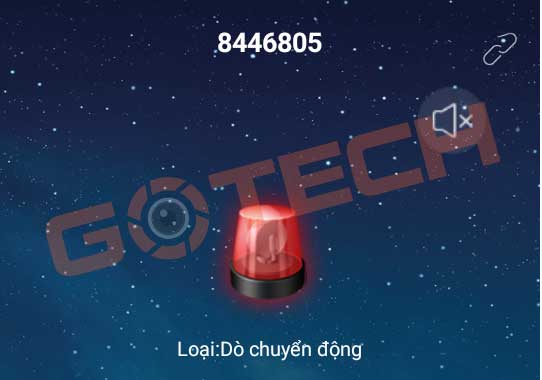
Tiếp theo chọn để xem hoặc ấn dấu “x” để hủy trong 10s không phát hiện cảnh báo.
Kết luận
Như vậy bạn đã hoàn thành xong quá trình cài đặt camera Yoosee cơ bản nhất.
Trong quá trình cài đặt Yoosee trên điện thoại nếu gặp khó khăn bạn có thể liên hệ với Chúng tôi sẽ tư vấn chi tiết cho bạn.
